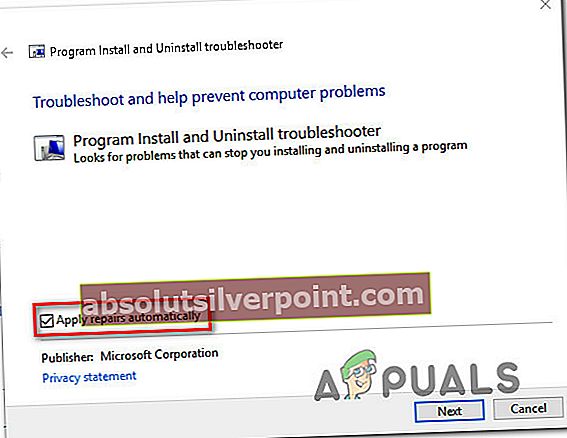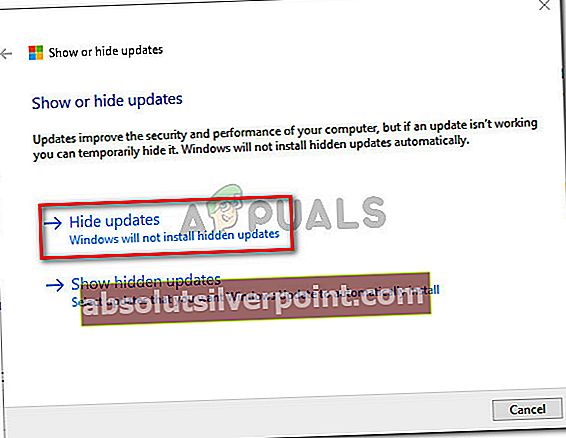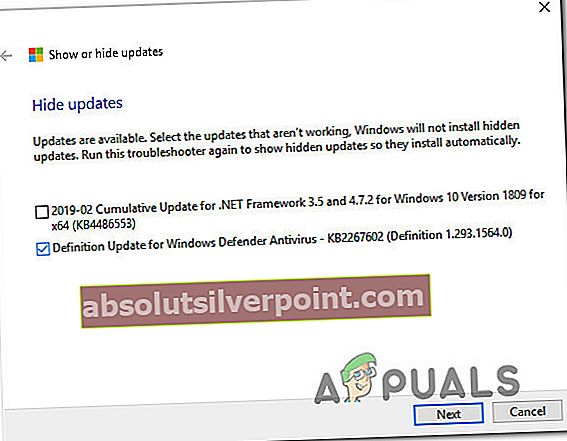Πολλοί χρήστες των Windows αντιμετωπίζουν τοΚωδικός σφάλματος 800f020bόταν προσπαθείτε να εγκαταστήσετε μία ή περισσότερες ενημερώσεις των Windows. Το ζήτημα δεν αφορά αποκλειστικά μια συγκεκριμένη έκδοση των Windows, καθώς αντιμετωπίζεται στα Windows 7, τα Windows 8.1 και τα Windows 10. Αλλά με μεγάλη διαφορά, η υψηλότερη συχνότητα αναφερόμενων ζητημάτων με αυτόν τον συγκεκριμένο κωδικό σφάλματος είναι στα Windows 10. Ορισμένοι επηρεασμένοι χρήστες που έχουν εκτελέσει το Το διαγνωστικό εργαλείο σε σχέση με αυτό το ζήτημα ανέφερε ότι λένε ότι υπάρχουν πολλά ζητήματα που παραμένουν άλυτα.

Τι προκαλεί τον κωδικό σφάλματος 800f020b;
Διερευνήσαμε αυτό το συγκεκριμένο ζήτημα εξετάζοντας διάφορες αναφορές χρηστών και τις στρατηγικές επιδιόρθωσης που χρησιμοποιούνται συνήθως για την επίλυση αυτού του προβλήματος. Με βάση τις έρευνές μας, υπάρχουν αρκετά κοινά σενάρια που θα ενεργοποιήσουν αυτόν τον κωδικό σφάλματος:
- Η παρουσία προγράμματος οδήγησης δεν υπάρχει - Είναι επίσης πιθανό αυτός ο κωδικός σφάλματος να είναι ενδεικτικός ότι το προαιρετικό πρόγραμμα οδήγησης που ενεργοποιεί αυτόν τον κωδικό σφάλματος δεν ισχύει για το τρέχον σύστημα. Εάν αυτή η ενημέρωση προωθηθεί από το Windows Update, η μόνη λύση που είναι γνωστό ότι επιλύει αυτό το ζήτημα είναι να λάβει τα απαραίτητα μέτρα για την απόκρυψη της ενημέρωσης.
- Ο εκτυπωτής δεν δέχεται ενημερώσεις μέσω ασύρματων συνδέσεων - Η συντριπτική πλειονότητα των εκτυπωτών με ασύρματη ενσωμάτωση δεν θα σας επιτρέψει να ενημερώσετε το υλικολογισμικό τους μέσω ασύρματης σύνδεσης. Εάν αυτό το σενάριο ισχύει, μπορείτε να επιλύσετε το ζήτημα μεταβαίνοντας σε ενσύρματη σύνδεση.
- Το μέσο τσέπης δεν είναι συνδεδεμένο - Ένας άλλος δημοφιλής ένοχος που θα ενεργοποιήσει αυτόν τον κωδικό σφάλματος είναι μια μονάδα αποθήκευσης πολυμέσων τσέπης που δεν είναι πλέον συνδεδεμένη στον υπολογιστή / φορητό υπολογιστή. Κάθε φορά που συμβαίνει αυτό, τα Windows θα ρίχνουν αυτόν τον κωδικό σφάλματος, επειδή δεν είναι δυνατή η εύρεση της συσκευής. Σε αυτήν την περίπτωση, μπορείτε να επιλύσετε το πρόβλημα συνδέοντας ξανά τη συσκευή.
- Κατεστραμμένο πρόγραμμα οδήγησης - Σε ορισμένες περιπτώσεις, αυτός ο συγκεκριμένος κωδικός σφάλματος θα προκύψει εάν το Windows Update προσπαθήσει να εγκαταστήσει μια νέα ενημερωμένη έκδοση μέσω κατεστραμμένου. Εάν αυτό το σενάριο ισχύει για την τρέχουσα κατάστασή σας, μπορείτε να επιλύσετε το πρόβλημα χρησιμοποιώντας ένα σημείο Επαναφοράς Συστήματος για να επαναφέρετε το μηχάνημα σε καλή κατάσταση.
Εάν αυτήν τη στιγμή προσπαθείτε να επιλύσετε αυτόν τον ακριβή κωδικό σφάλματος, αυτό το άρθρο θα σας παράσχει πολλά βήματα αντιμετώπισης προβλημάτων. Παρακάτω, θα βρείτε μια συλλογή μεθόδων που άλλοι χρήστες σε παρόμοια κατάσταση έχουν εφαρμόσει με επιτυχία για να επιλύσουν το πρόβλημαΣφάλμα 800f020b.
Δεδομένου ότι οι παρακάτω μέθοδοι ταξινομούνται κατά αποδοτικότητα και σοβαρότητα, σας συνιστούμε να τις ακολουθήσετε με τη σειρά που παρουσιάζονται. Τελικά, μία από τις μεθόδους θα πρέπει να επιλύσει το ζήτημα ανεξάρτητα από τον ένοχο που προκαλεί το ζήτημα.
Μέθοδος 1: Μετάβαση σε ενσύρματη σύνδεση εκτυπωτή (εάν υπάρχει)
Εάν λαμβάνετε αυτό το σφάλμα ενώ το Windows Update προσπαθεί να ενημερώσει το υλικολογισμικό του εκτυπωτή σας, πιθανότατα αντιμετωπίζεται το πρόβλημα, επειδή το πρόγραμμα οδήγησης του εκτυπωτή δεν είναι άνετο να ενημερωθεί μέσω ασύρματης σύνδεσης. Αυτό συμβαίνει συνήθως με εκτυπωτές HP.
Εάν αυτό το σενάριο ισχύει για την τρέχουσα κατάστασή σας και είστε εκτυπωτής συνδεδεμένος στο ασύρματο δίκτυό σας, μεταβείτε σε ενσύρματη σύνδεση και δείτε εάν το πρόβλημα εξακολουθεί να παρουσιάζεται.

Αφού μεταβείτε σε ενσύρματη σύνδεση, προσπαθήστε να εγκαταστήσετε την ενημέρωση που προηγουμένως απέτυχε και δείτε εάν το πρόβλημα έχει επιλυθεί. Εάν εξακολουθείτε να αντιμετωπίζετε τοΣφάλμα 800f020b ή αυτή η μέθοδος δεν ήταν εφαρμόσιμη, μεταβείτε στην επόμενη μέθοδο παρακάτω.
Μέθοδος 2: Εισαγωγή της μονάδας δίσκου θήκης (εάν υπάρχει)
Εάν είχατε χρησιμοποιήσει προηγουμένως μια μονάδα δίσκου πολυμέσων Pocket (ιδιαίτερα την έκδοση της HP), οι πιθανότητες είναιΣφάλμα 800f020bΟ κωδικός απορρίπτεται επειδή το Windows Update δεν μπορεί να επικοινωνήσει με τη συσκευή για να ενημερώσει το υλικολογισμικό του.
Αρκετοί άλλοι χρήστες που αντιμετώπισαν αυτό το ζήτημα ανέφεραν ότι το πρόβλημα επιλύθηκε και η ενημέρωση εγκαταστάθηκε κανονικά μετά τη σύνδεση της μονάδας δίσκου πολυμέσων και την ολοκλήρωση της εγκατάστασης της ενημέρωσης.

Σημείωση: Αυτή η συγκεκριμένη μέθοδος μπορεί επίσης να ισχύει για έναν άλλο τύπο συσκευών.
Εάν αυτή η μέθοδος δεν ήταν εφαρμόσιμη ή έχετε συνδέσει τη μονάδα δίσκου πολυμέσων χωρίς αποτελέσματα, μεταβείτε στην επόμενη μέθοδο παρακάτω.
Μέθοδος 3: Απόκρυψη του Windows Update
Σε ορισμένες περιπτώσεις, ο κωδικός σφάλματος0x800F020bείναι ενδεικτικό ότι η παρουσία της συσκευής δεν υπάρχει. Υπό ορισμένες συνθήκες, τα Windows ενδέχεται να προσπαθήσουν να εγκαταστήσουν προαιρετικά προγράμματα οδήγησης που δεν ισχύουν απαραίτητα στο σύστημά σας.
Αρκετοί χρήστες που έπρεπε να αντιμετωπίσουν ένα παρόμοιο πρόβλημα ανέφεραν ότι κατάφεραν να αντιμετωπίσουν το ζήτημα απλοποιώντας την απόκρυψη της ενημέρωσης που ενεργοποίησε τον κωδικό σφάλματος. Αυτή η διαδικασία δεν είναι μόνιμη, καθώς μπορείτε πάντα να κάνετε λήψη του προγράμματος οδήγησης με μη αυτόματο τρόπο (από τον ιστότοπο του κατασκευαστή) εάν αποφασίσετε ποτέ να το κάνετε ξανά.
Ακολουθεί ένας γρήγορος οδηγός για τη διασφάλιση ότι η ενημέρωση των Windows δεν θα ενεργοποιήσει ξανά το ζήτημα:
- Πραγματοποιήστε λήψη και εγκατάσταση του πακέτου Microsoft Show ή Απόκρυψη εργαλείου αντιμετώπισης προβλημάτων από αυτόν τον σύνδεσμο (εδώ).
- Μετά τη λήψη του βοηθητικού προγράμματος, κάντε διπλό κλικ σε αυτό για να το ανοίξετε και ξεκινήστε κάνοντας κλικ στο Προχωρημένος κουμπί. Στη συνέχεια, επιλέξτε το πλαίσιο που σχετίζεται με Αυτόματη εφαρμογή επισκευών.
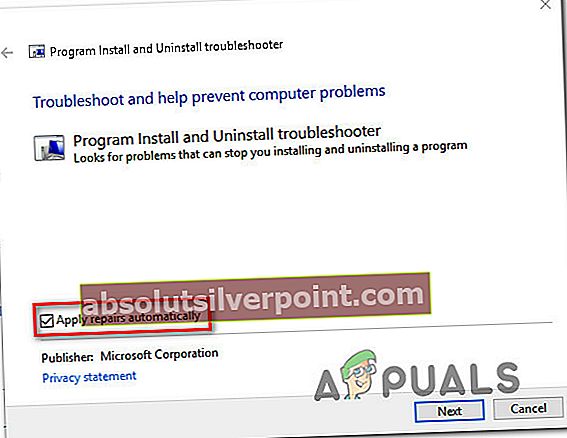
- Κάντε κλικ στο Επόμενο για να προχωρήσετε στο επόμενο μενού. Περιμένετε έως ότου ολοκληρωθεί το βοηθητικό πρόγραμμα για σάρωση για ενημερώσεις και, στη συνέχεια, κάντε κλικ στο Απόκρυψη ενημερώσεων.
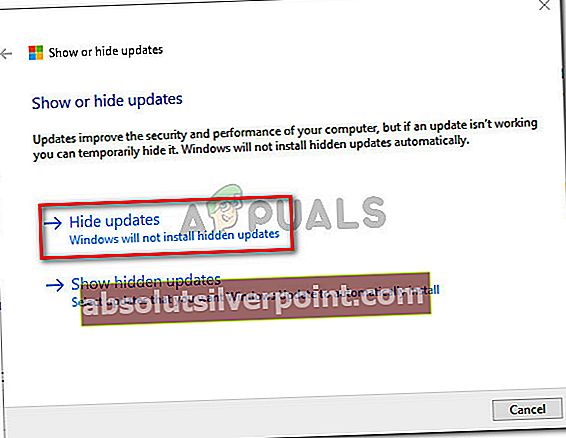
- Επιλέξτε το πλαίσιο που σχετίζεται με την ενημέρωση που θέλετε να αποκρύψετε και, στη συνέχεια, κάντε κλικ στο Επόμενο για να προχωρήσετε στην επόμενη οθόνη.
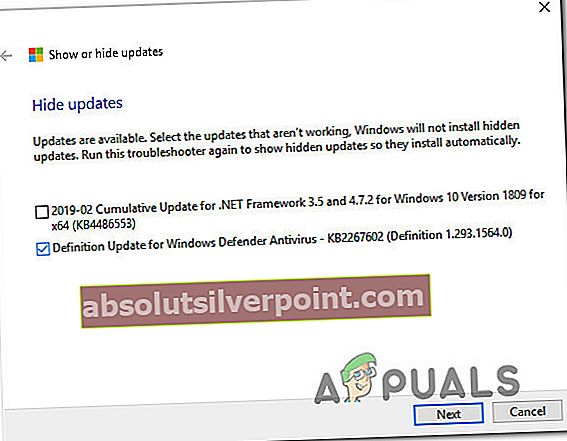
- Περιμένετε μέχρι να ολοκληρωθεί η διαδικασία και, στη συνέχεια, κάντε επανεκκίνηση του υπολογιστή σας και ελέγξτε εάν επιλύθηκε ο κωδικός σφάλματος.
Εάν εξακολουθείτε να αντιμετωπίζετε το800f020b κωδικός σφάλματος,μεταβείτε στην επόμενη μέθοδο παρακάτω.
Μέθοδος 4: Χρήση σημείου επαναφοράς συστήματος
Αρκετοί επηρεαζόμενοι χρήστες ανέφεραν ότι κατάφεραν να επιλύσουν μόνο τοΚωδικός σφάλματος 800f020b αφού χρησιμοποίησαν ένα παλαιότερο σημείο Επαναφοράς Συστήματος για να φέρουν το μηχάνημά τους σε καλή κατάσταση, πριν από την κακή ενημέρωση να δημιουργήσει το ζήτημα.
Η Επαναφορά Συστήματος είναι ένα βοηθητικό πρόγραμμα που θα επαναφέρει ολόκληρη την εγκατάσταση των Windows σε κατάσταση λειτουργίας. Ένα σημείο επαναφοράς περιέχει ένα στιγμιότυπο των αρχείων συστήματος των Windows, των προγραμμάτων οδήγησης υλικού, των ρυθμίσεων μητρώου και των αρχείων προγράμματος. Αν και τα σημεία επαναφοράς μπορούν να δημιουργηθούν χειροκίνητα, μπορείτε επίσης να τα δημιουργήσετε χειροκίνητα.
Ακολουθεί ένας γρήγορος οδηγός για την εκτέλεση μιας Επαναφοράς Συστήματος από ένα σημείο:
- Τύπος Πλήκτρο Windows + R για να ανοίξετε ένα παράθυρο διαλόγου Εκτέλεση. Στη συνέχεια, πληκτρολογήστε «Rstrui» και χτυπήστε το Εισαγω κλειδί για να ανοίξετε το Επαναφοράς συστήματος μάγος.

- Στην αρχική οθόνη του Επαναφοράς συστήματος, κάντε κλικ στο Επόμενο για να προχωρήσετε στο επόμενο μενού.
- Στη συνέχεια, βεβαιωθείτε ότι ξεκινάτε επιλέγοντας το πλαίσιο που σχετίζεται με Εμφάνιση περισσότερων σημείων επαναφοράς. Στη συνέχεια, επιλέξτε ένα σημείο επαναφοράς που είναι παλαιότερο από την ημερομηνία που συναντήσατε για πρώτη φοράΚωδικός σφάλματος 800f020b και κάντε κλικ στο Επόμενο.

- Τώρα που το βοηθητικό πρόγραμμα έχει ρυθμιστεί σωστά, το μόνο που πρέπει να κάνετε είναι να κάνετε κλικ στο Φινίρισμα για να επανεκκινήσετε το μηχάνημά σας. Στην επόμενη ακολουθία εκκίνησης, θα πρέπει να εφαρμοστεί η παλαιότερη κατάσταση του μηχανήματος.